마이크가 Warface에서 작동하지 않습니다
Warface 게임이 등장하자마자 음성 통신 기능이 있었지만 프로그래머는 작동 모드를 일부 개선하기로 결정하고 게임에서 음성 채팅을 제거했습니다.
Warface에서 마이크가 작동하지 않는 이유
수년 후 개발자들은 이 기능을 프로그램에 다시 도입했고 다시 말할 수 있게 되었습니다. 그러나 사운드를 켜는 방법, 설정하는 방법, 향후 이 혁신을 사용하는 방법은 어디에도 나와 있지 않았습니다.
메모! 다른 플레이어와의 음성통화가 되지 않을 경우 활성화되지 않을 수 있습니다.
또한 Windows 시스템의 표준 보호 프로그램 외에 컴퓨터 감염 위협을 제거하기 위해 다른 프로그램을 설치하는 경우 음성 채팅에 문제가 발생할 수 있습니다. 이 경우 음성 기능은 작동하지 않습니다. 채팅이 작동하려면 설치된 프로그램에서 PC 바이러스 방지 기능을 비활성화해야 합니다.

문제를 해결하는 방법
Warface에서 음성 통신을 활성화하고 구성하려면 다음을 수행해야 합니다.
- 게임 모드를 활성화합니다.
- "설정"을 입력하고 "소리" 버튼을 클릭하세요.
- "음성 채팅 활성화" 항목을 찾아 "수락"을 클릭하세요.
이 단계를 완료하면 이제 다른 플레이어가 귀하의 말을 들을 수 있습니다.무작위 대화와 집 안의 모든 소리가 아닌, 내가 하고 싶은 말만 다른 사람이 들을 수 있게 해주는 "Push to talk" 기능을 활성화하려면 게임 설정으로 이동하여 이 항목을 찾아서 켜야 합니다. . 모든 변경을 완료한 후 "수락" 탭을 클릭합니다.
음성 채팅을 키에 바인딩하려면 설정 메뉴를 열고 "컨트롤" 항목을 찾은 다음 제공된 문자 중에서 키보드에서 원하는 문자를 선택하고 음성 기능에 바인딩해야 합니다. 기본적으로 영어 키보드 레이아웃에서는 문자 "T"를, 러시아어 키보드 레이아웃에서는 문자 "E"를 누르면 음성 기능이 활성화됩니다. 이 키를 누르고 있는 동안 다른 플레이어가 당신의 말을 들을 수 있습니다.
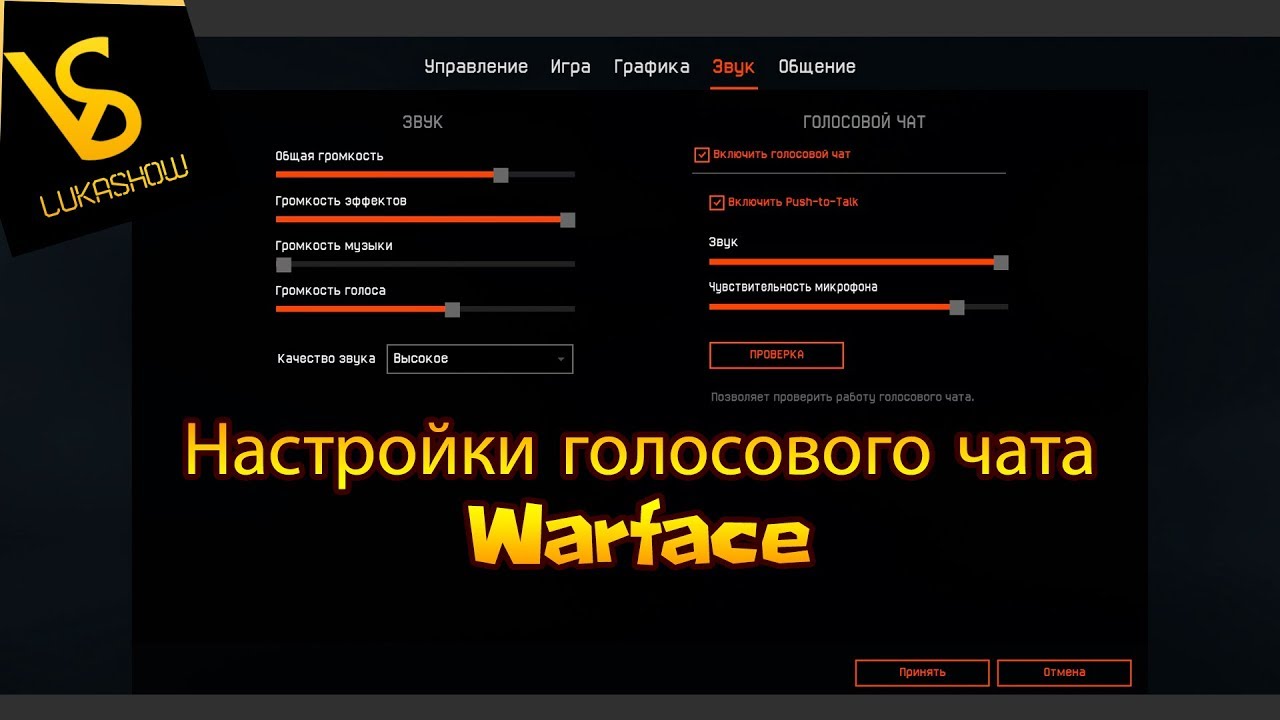
Warface에서 마이크를 올바르게 설정하는 방법
Warface 게임에서 마이크를 설정하려면 설정 기능으로 이동하여 사운드 볼륨 및 마이크 감도와 같은 매개변수를 조정해야 합니다. 조정 후 “확인” 버튼을 누르세요. 이제 당신의 목소리를 들을 수 있습니다. 소리가 나는 방식에 따라 볼륨과 마이크 감도에 따라 사운드 매개변수를 조정할 수 있습니다. 설정에 '음질' 탭도 있습니다. 다른 플레이어의 소리를 듣는 방식을 조정하려면 이 기능을 사용하세요.
흥미로운! 게임에서 음성 사운드를 변경하려면 MorhMoxPro 프로그램을 사용하면 쉽게 변경할 수 있습니다.
인터넷에서 다운로드하여 컴퓨터에 설치할 수 있습니다. 이 프로그램을 설치한 후 설정으로 이동하여 제안된 음성 옵션 중에서 가장 좋아하는 특수 효과를 선택해야 합니다. 그런 다음 프로그램의 추가 기능을 사용하여 다른 설정을 선택하십시오. "톤 이동" 탭을 사용하면 목소리를 삐걱거리게 만들거나 반대로 더 거칠게 만들 수 있습니다. 원하는 음색을 선택하려면 "오프셋" 및 "임계값" 키가 있습니다. 이를 사용하여 목소리의 음색에 대해 원하는 효과를 선택합니다. 이 프로그램을 사용하면 다른 게임에서도 음성 사운드를 맞춤 설정할 수 있습니다.

모든 매개변수를 선택하고 설치한 후 Windows 설정으로 이동해야 합니다. 이 경우 스피커를 구성해야 합니다. 팝업 창에서 "소리" 탭을 클릭한 다음 "녹음" 옵션을 선택하고 "마이크" 및 "바이오디오 비명을 지르는 마이크" 기능을 선택합니다. 첫 번째 키를 누르면 다른 플레이어가 여러분의 말을 들을 수 있고, 두 번째 키를 켜면 마이크를 사용하면 Warface 게임 모드에서 재생되는 모든 소리가 컴퓨터에서 재생됩니다.
다음과 같은 방법으로 PC에 마이크를 설정할 수도 있습니다. "시작"으로 이동하여 메뉴에서 "제어판" 기능을 선택한 다음 "하드웨어 및 소리" 탭을 클릭하고 사운드 설정을 선택해야 합니다. 옵션, 즉 사운드 시스템을 변경하십시오. 설정 메뉴에서 "녹음" 기능을 선택한 다음 마이크 설정으로 이동하여 "레벨" 매개변수를 클릭하세요. 그런 다음 "마이크"라는 설정에서 레벨 85로 설정하고 "마이크 게인" 기능에서 설정을 20dB로 설정합니다. 변경 후 "확인" 또는 "적용"을 클릭하세요. 완벽하게 설정하면 기본 설정보다 마이크가 훨씬 더 잘 작동합니다.
Warface를 플레이할 때 음성 기능을 사용할 필요는 없으며 일부 플레이어는 협상에 너무 많은 관심을 기울이기 때문에 행동과 게임의 품질에 영향을 미칩니다.그러나 혁신 이후 많은 사용자는 이 기능이 게임 내 공동 작업 및 작업을 구성하는 데 도움이 된다는 점에 주목했습니다.





